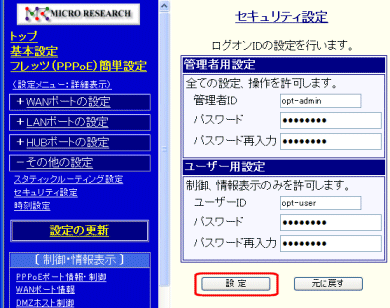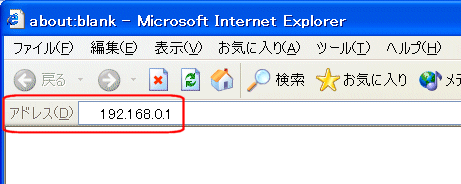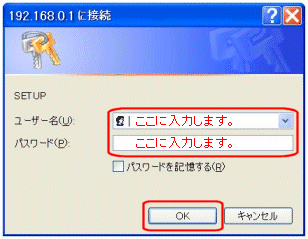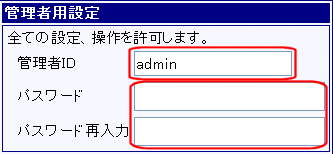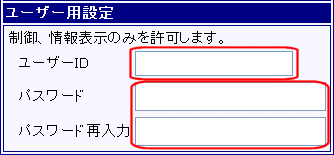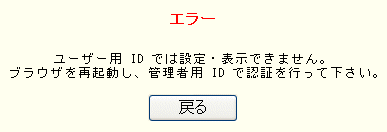|
管理者用設定 |
| |
◆工場出荷値 管理者ID(ユーザー名):admin パスワード:(空欄) |
| |
管理者用ID(ユーザー名)とパスワードの設定欄です。 |
| |
管理者IDは「NetGenesisの全ての設定、操作が可能なID」です。
NetGenesisの設定を行う際は、管理者IDでログオンしなければなりません。 |
| |
設定を変更する場合は、以下の「管理者用設定」欄の各項目を入力して下さい。 |
| |
([管理者ID][パスワード][パスワード再入力]には、半角文字に換算して最大16文字まで入力できます。) |
| |
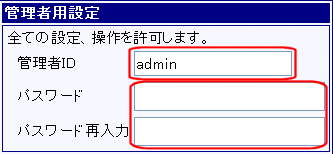 |
 |
 |
ユーザー用設定 |
| |
◆工場出荷値 ユーザーID(ユーザー名):(空欄) パスワード:(空欄) |
| |
ユーザーID(ユーザー名)とパスワードの設定欄です。 |
| |
ユーザーIDは「NetGenesisの制御/情報表示(一部)のみが可能なID」です。
以下の制御/情報表示のみを行うことができます。 |
| |
・PPPoEポート情報・制御
・WANポート情報
・DMZホスト制御 |
| |
設定を変更する場合は、以下の「ユーザー用設定」欄の各項目を入力して下さい。 |
| |
([ユーザーID][パスワード][パスワード再入力]には、半角文字に換算して最大16文字まで入力できます。) |
| |
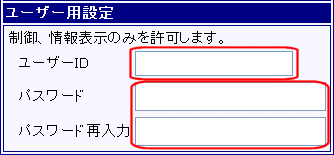 |